谁说Mac不能玩游戏?
有了CrossOver,你也能在Mac上玩《黑神话:悟空》《守望先锋》《荒野大镖客2》《赛博朋克2077》《艾尔登法环》等热门游戏啦
-
系统清理+兼容软件套装
-
CrossOver 永久版
-
CrossOver 年订阅版
Mac 爽玩 3A 游戏大作!点我看体验视频

发布时间:2021-05-29 10: 16: 33
日常生活中iOS设备的短信信息,可能包含了我们珍贵回忆,或者可能在法律纠纷中需要向法院法官提供的重要信息。这时候需要我们将短信中的内容全部打印出来作为回忆或证据,那么我们怎么打印出来呢?
幸亏有了专门管理iOS设备的iMazing,它可以从电脑上打印整个对话或聊天记录,如从iOS设备的短信应用程序(包括照片附件)发出的话题,都可以从电脑中轻松打印所有内容。这里我们就用iMazing 2(win系统)详细演示一遍吧!
首先我们打开iMazing软件,将自己的iOS设备通过USB接口与电脑相连,接着解锁iOS设备,第一次连接需要在设备上点击“信任此电脑”。
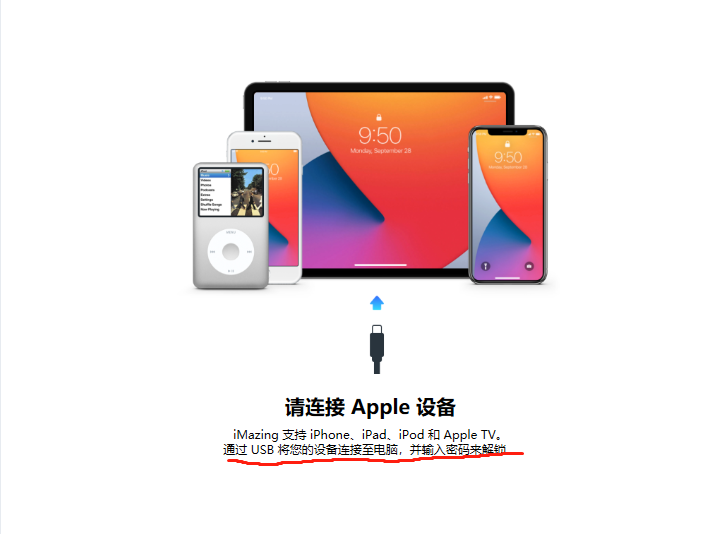
在打开信息管理功能之前需要注意的是,如果是第一次将设备连接到iMazing,需要提前备份数据。这是一定要操作的,因为只能通过备份中提取“信息”。如不懂如何备份,可以在iMazing中文网参考:iMazing备份的详细教程。
设备连接成功之后进入到主界面,首先选中需要打印短信的iOS设备,之后找到左侧栏中的“信息”功能并打开,如图2所示。
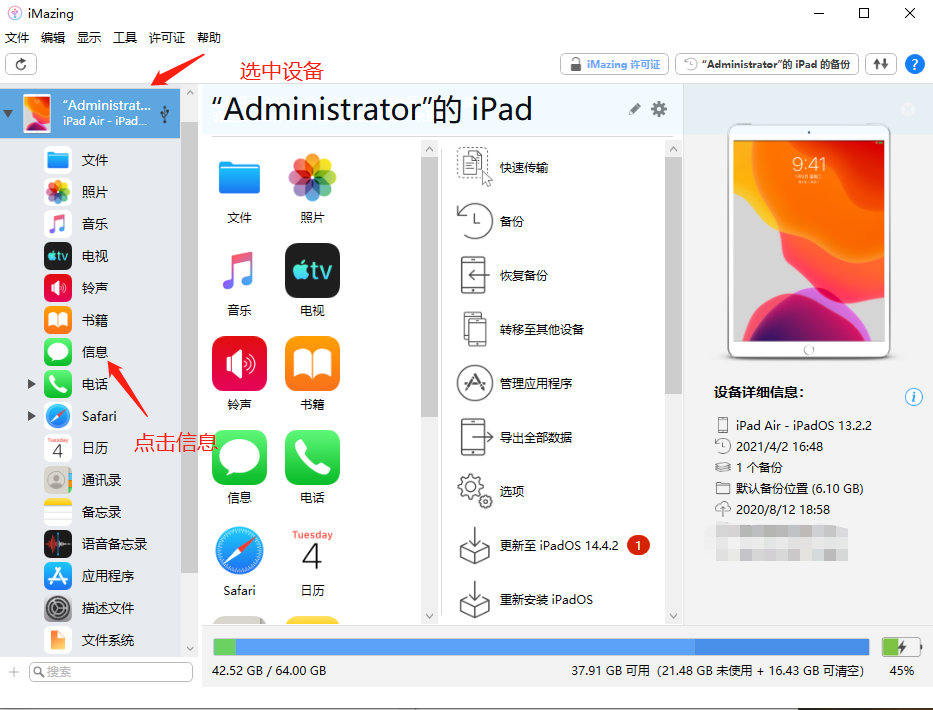
信息管理功能介绍
进入到信息管理界面可以看到左上角的“下拉框”可以勾选需要显示的内容,窗口中间则是联系人和短信内容,右下角是“导出”和“打印”功能,如图3所示。
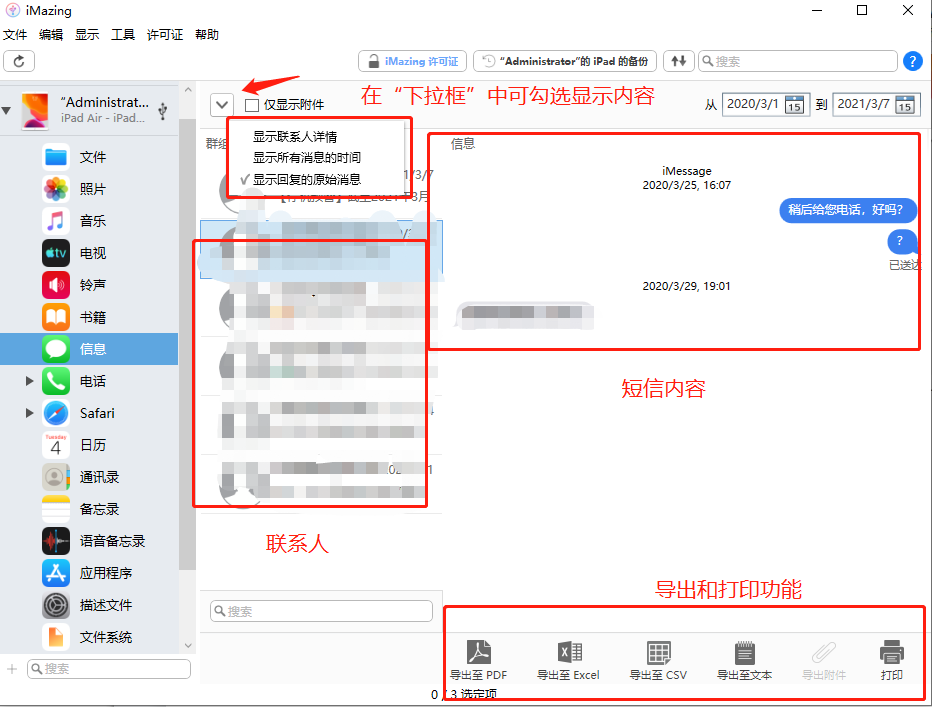
在默认的情况下,iMazing会打印所有短信内容,如果只是为了打印特定短信,可以使用“CTRL键”一次选择多个短信。使用它可以批量打印,或精确选择要打印的内容。首先选中需要打印的短信内容,然后点击右下角的“打印”功能,如图4所示。
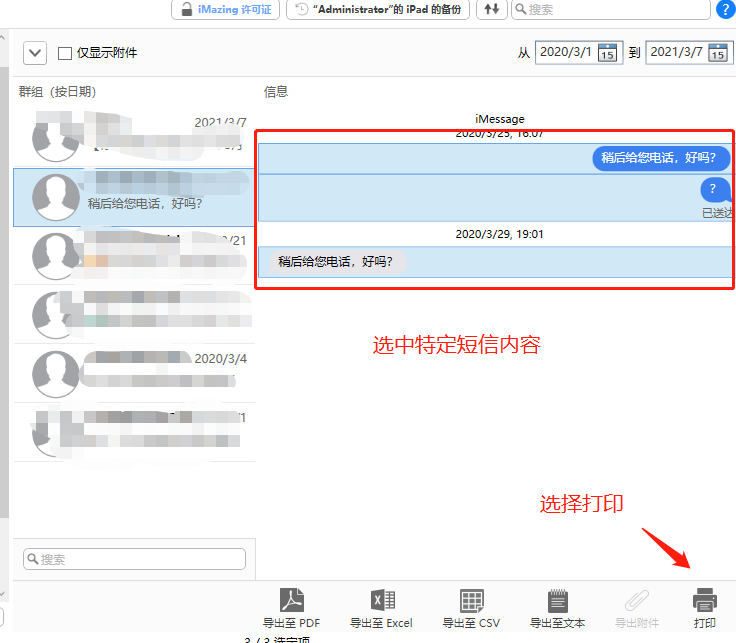
然后进入到“iMazing打印”界面,选着对应的打印机和纸张大小。方向、边距和缩放根据自己需要修改。其他默认即可,确定无误后可以点击右下角的“打印”,如图5所示。接着打印机就会打印短信内容啦!
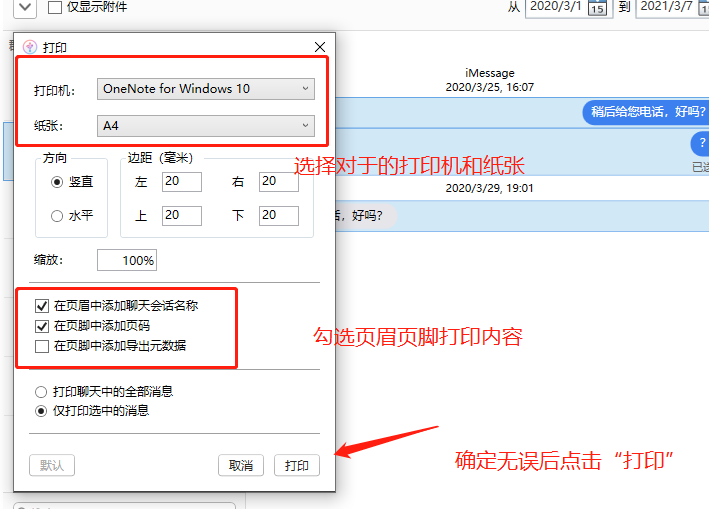
好了以上就是使用iMazing打印iOS设备短信信息的详细教程,如果想要了解更多相关功能,敬请访问iMazing中文网。
作者:茂杨
展开阅读全文
︾